Dzisiaj porozmawiamy trochę o bezpieczeństwie. Wielu doświadczonych praktyków głosi, że ze względów bezpieczeństwa warto wyrzucić z kodu źródłowego numer wersji WordPress. Pomaga to zwiększyć jej bezpieczeństwo i uniknąć prób włamania. W poniższym wpisie pokażę Ci jak usunąć numer wersji WordPress z kodu strony.
Dlaczego warto usuwać numer wersji?
Zainstalowałeś WordPress? Starasz się być na bieżąco? Jak dobrze wiesz – WordPress jest dość często aktualizowany. W różnych aktualizacjach – czy to samego WordPress czy to wtyczek i motywów – poza usprawnieniami funkcjonalnymi pojawiają się też łatki bezpieczeństwa. Naprawiają one rozmaite podatności na włamania i działanie złośliwego oprogramowania.
Znając podatność konkretnej wersji WordPress, hakerzy mogą masowo skanować wszystkie strony w internecie w poszukiwaniu dokładnie tej samej wersji a następnie przeprowadzić atak. Dlatego tak ważne są aktualizacje. Jeśli nie masz czasu wykonywać regularnych aktualizacji lub wykonujesz stronę dla kogoś innego, to rozważ ten poradnik. Usunięcie numeru wersji WordPress sprawi, że roboty indeksujące nie będą wiedziały czy Twoja wersja strony jest podatna na włamania do których zostały zaprogramowane. Oczywiście w dużym uproszczeniu i z pewną dozą prawdopodobieństwa.
WordPress domyślnie generuje numer swojej wersji w kodzie strony. Gdy zbadasz źródło swojej strony znajdziesz tam prawdopodobnie taki tag:
<meta name="generator" content="WordPress 5.8.0" />Numer Twojej wersji będzie prawdopodobnie inny. Usunięcie tej linijki z kodu sprawi, że automatyczne skanery nie rozpoznają Twojej wersji WordPress. Oczywiście jeśli ktoś się uprze na Twoją stronę i obierze sobie za cel życiowy aby się włamać, to to zrobi. Mówimy tu jednak o masowych atakach automatycznych przeprowadzanych na tysiącach stron jednocześnie.
Jak usunąć numer wersji WordPress
Wiedząc już dlaczego, przejdź do części jak. Masz do dyspozycji trzy metody: ręczne usunięcie kodu z motywu strony lub za pomocą wtyczek. Poniżej poznasz wszystkie rozwiązania.
01) Edycja kodu motywu
Pierwszą metodą jest ręczne usunięcie odpowiedniego kodu ze strony. Nie chodzi jednak o edycje plików motywu którego używasz na stronie i skasowanie właściwej linijki. Ta linijka pojawi się z powrotem gdy tylko zrobisz aktualizację motywu.
Jeśli jednak korzystasz z motywu potomnego, przejdź do zakładki „Wygląd – Edytor motywu” i z rozwijanej listy wybierz plik functions.php aby przystąpić do jego edycji. Skopiuj poniższy kod, wklej i zapisz zmiany.
remove_action('wp_head', 'wp_generator');
function remove_wordpress_version() {
return '';
}
add_filter('the_generator', 'remove_wordpress_version');Pierwsza akcja usunie ze strony tag meta z numerem wersji WordPress. Funkcja z filtrem usunie również numer wersji WordPress z kanałów RSS.
02) Edycja motywu za pomocą wtyczki
Jeśli nie używasz motywu potomnego możesz skorzystać z dowolnej z darmowych wtyczek wklejających tzw. snippety. Snippetem jest np. powyższy kod usuwający wersję WordPress. Ja polecam darmową i bardzo intuicyjną wtyczkę Code Snippets, która pozwoli na dodanie powyższego kodu bez modyfikacji motywu. Jej zaletą jest to, że kod będzie zawsze działał, nawet gdy zmienisz motyw na inny.
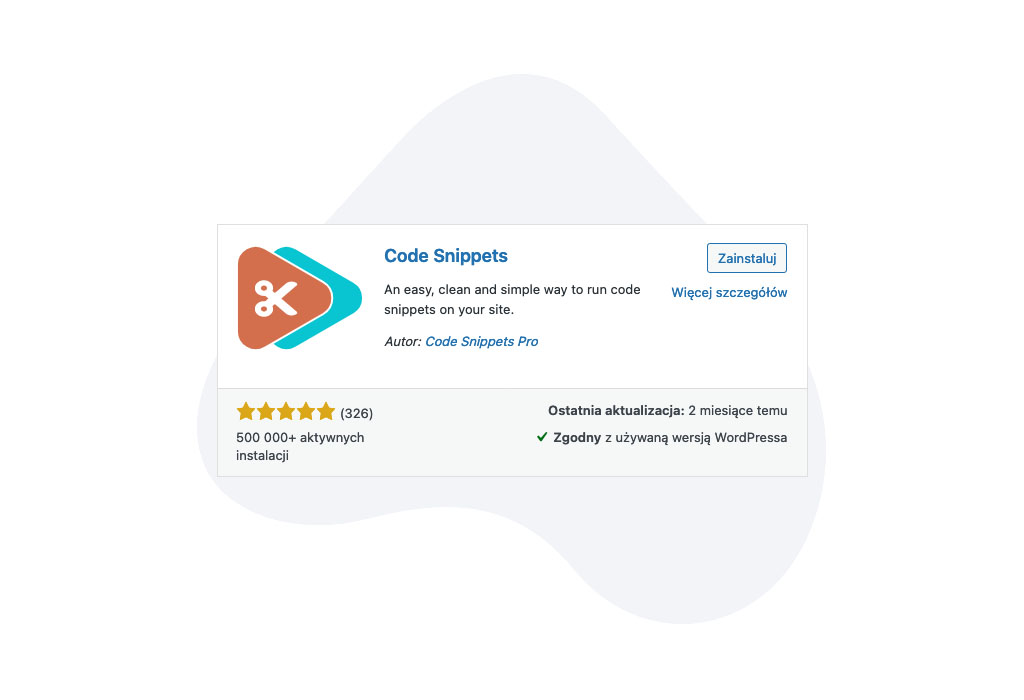
Po prostu zainstaluj wtyczkę, włącz ją a następnie wklej powyższy fragment.
03) Usunięcie numeru wersji przy pomocy wtyczki
Najprostszym i najskuteczniejszym sposobem na osiągnięcie celu jest jednak dedykowana wtyczka zaprojektowana specjalnie do tego zadania. Gdy przejrzysz repozytorium WordPress znajdziesz takich wtyczek kilka. Moją uwagę zwróciła jednak darmowa wtyczka Meta Generator and Version Info Remover. Nie tylko usunie numer wersji WordPress z kodu strony i kanałów RSS, ale dodatkowo usunie numery wersji używanych styli CSS oraz JavaScript co jest dodatkowym atutem!

Wtyczka radzi sobie z ukryciem numerów najbardziej popularnych wtyczek takich jak WPML, Yoast SEO, Slider Revolution, Site Kit by Google, Divi, WPBakery Page Builder, WP Rocket i wielu innych. Dzięki temu roboty skanujące Twoją stroną, nie będą wiedziały czy używasz starej i może nawet dziurawej wersji wtyczek.
Konfiguracja wtyczki jest banalnie prosta i ogranicza się do „zaptaszkowania” wtyczek z których chcemy usunąć numery wersji.
Podsumowanie
Z punktu widzenia bezpieczeństwa, warto poświęcić te kilka minut na podniesienie zabezpieczeń swojej strony. Teraz, gdy wiesz jak usunąć numer wersji WordPress, możesz znacznie zminimalizować ryzyko włamania czy infekcji strony przez jedne z najpopularniejszych automatycznych ataków.
Pamiętaj jednak, że gdy ktoś na poważnie weźmie się za Twoją stronę i zechce wykorzystać niestandardowe „sztuczki” to ukrycie numerów wersji tylko nieznacznie utrudni mu pracę. Dzisiaj dołożyłeś tylko jedną z wielu warstw zabezpieczeń.
Masz jakieś pytania? Zostaw je w komentarzach! Pamiętaj, że posiadam także kanał na YouTube oraz profil na Facebook. Tam też możesz włączyć się do dyskusji.





